如何在 Linux 中安全地删除文件
您应该在 SSD 上使用安全删除工具吗?
我们在此讨论的工具仅适用于常规旋转硬盘 (HDD)。
需要明确的是 – 不要在固态驱动器 (SSD) 上使用安全删除工具。您只能将文件写入 SSD 有限次数。通过使用安全删除工具,您会增加写入其中的数据量,这可能会导致 SSD 更快出现故障。
如果您想安全地擦除 SSD 中的文件,请先查看制造商的用户手册。它可能会为该任务推荐特定的工具。另一种选择是考虑加密您的硬盘驱动器。这将允许您正常删除文件,同时保持高水平的数据安全性。
如何在 Linux 中使用 secure-delete 安全删除文件
Secure-Delete是一组用于 Linux 的工具,其中包括一个通过在删除过程中覆盖包含文件的硬盘空间来安全删除文件的工具。
套装中有四个工具。我们将使用srm工具。其他三个工具允许您覆盖磁盘上的可用空间 ( sfill )、覆盖交换空间 ( sswap ) 和擦除 RAM ( sdmem )。
如何安装安全删除
要在 Ubuntu 中安装安全删除,请按照下列步骤操作:
- 按Ctrl + Alt + T打开终端窗口。
- 键入以下命令。此命令适用于 Ubuntu 和其他基于 Debian 的 Linux 发行版,例如Linux Mint和PureOS。
sudo apt-get install secure-delete
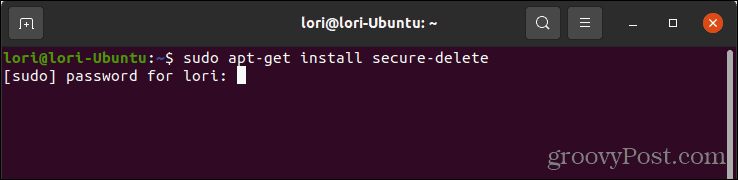
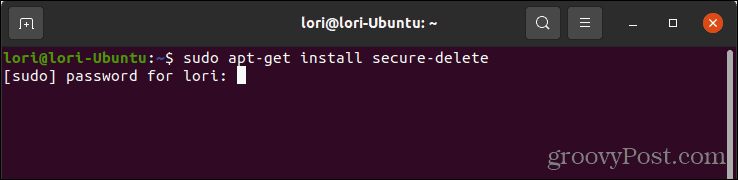
- 按Enter。
- 输入您的帐户密码,然后按Enter。
- 如果您使用的是基于 Red Hat 的 Linux 发行版,例如Fedora或CentOS,请使用以下命令:
sudo yum install secure-delete
如何使用 srm 命令安全地删除文件
srm 命令的工作方式与 rm 命令类似,后者删除和删除文件。但是,srm 命令会在删除文件之前用随机数据多次覆盖文件。
要使用 srm 命令安全地删除文件,请执行以下步骤:
- 按Ctrl + Alt + T打开终端窗口。
- 键入以下命令。将命令中的路径替换为要删除的文件的路径。
注意:如果目录名或文件名中有空格,请在整个路径两边加上引号。
sudo srm /home/lori/Documents/delete-this-file.txt
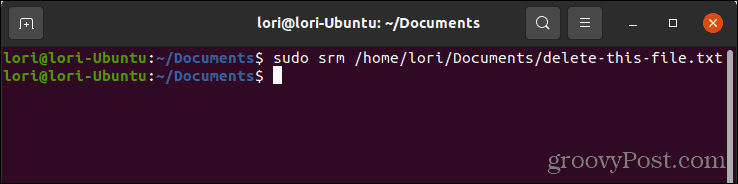

- 使用 srm 命令删除文件时没有确认信息,因此请确保在运行命令之前要删除文件。
如何在 Linux 中使用 shred 安全删除文件
Shred 是另一种安全删除文件的工具。它使用随机生成的数据多次覆盖文件的内容,使其无法恢复。然后,您可以选择删除该文件。
如何检查是否安装了 Shred
Shred 默认安装在所有 Linux 发行版上。您可以检查并找到它的安装路径。
要检查是否安装了 shred:
- 按Ctrl + Alt + T打开终端窗口。
- 键入以下命令:
whereis shred
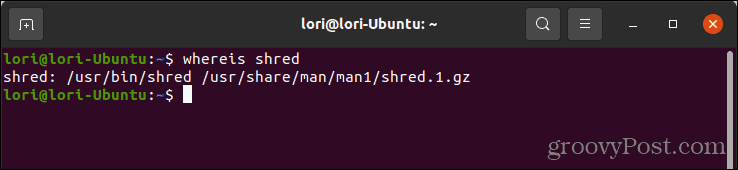

- 按Enter。
如何使用 Shred 安全地删除文件
要使用 shred 安全地删除文件,请执行以下步骤:
- 按Ctrl + Alt + T打开终端窗口。
- 键入以下命令。将命令中的路径替换为要删除的文件的路径。
注意:如果目录名或文件名中有空格,请在整个路径两边加上引号。
shred -u /home/lori/Documents/delete-this-file.txt
- -u选项告诉 shred 在覆盖文件后将其删除。要仅覆盖文件而不删除它,请省略-u
注意:默认情况下,shred 会用随机数据覆盖文件 25 次。如果您希望它覆盖的文件不止于此,请使用-n选项指定所需的数字。例如:
shred -n 50 filename
文件越大,安全删除它所需的时间就越长。在决定覆盖文件的次数时请记住这一点。
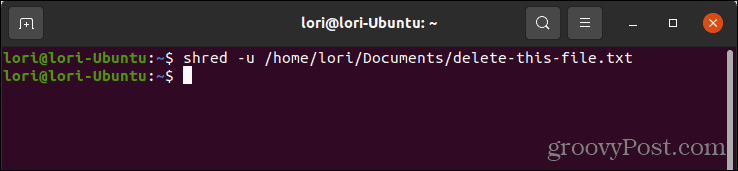

- 您还可以使用-v选项(详细)在覆盖过程发生时显示有关覆盖过程的扩展信息。要使用详细选项,请键入以下命令。同样,将命令中的路径替换为要删除的文件的路径。
shred -v -u /home/lori/Documents/delete-this-file.txt
- 按Enter。
文件被覆盖时的每次遍历都会在发生时列出。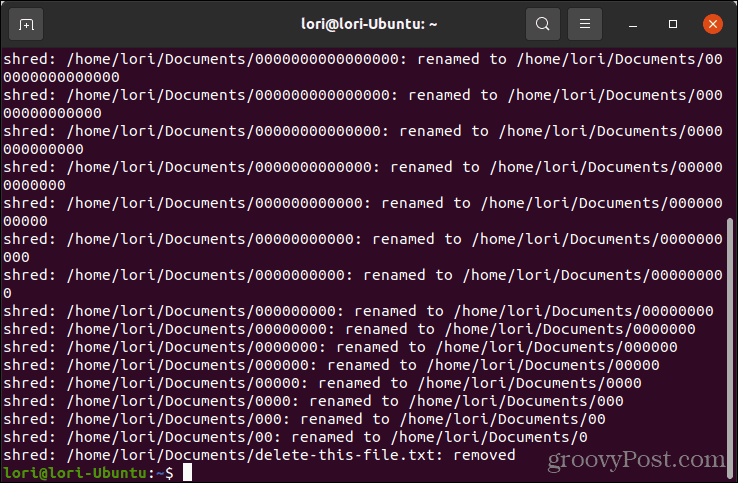

如何在 Linux 中使用 Wipe 安全删除文件
擦除命令行实用程序将特殊模式 34 次写入文件,其中 8 个是随机的。这是安全删除文件的最彻底的方法,但也可能需要很长时间。
如何安装擦拭
要安装擦除,请按照下列步骤操作:
- 按Ctrl + Alt + T打开终端窗口。
- 键入以下命令。此命令适用于 Ubuntu 和其他基于 Debian 的 Linux 发行版,例如Linux Mint和PureOS。
sudo apt-get install wipe
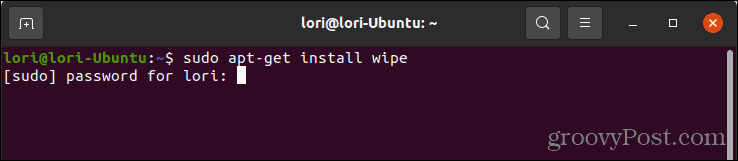

- 按Enter。
- 输入您的帐户密码,然后按Enter。
- 如果您使用的是基于 Red Hat 的 Linux 发行版,例如Fedora或CentOS,请使用以下命令:
sudo yum install wipe
如何使用擦除安全地删除文件
要使用擦除安全地删除文件,请执行以下步骤:
- 按Ctrl + Alt + T打开终端窗口。
- 键入以下命令。将命令中的路径替换为要删除的文件的路径。
-
注意:如果目录名或文件名中有空格,请在整个路径两边加上引号。
wipe /home/lori/Documents/delete-this-file.txt
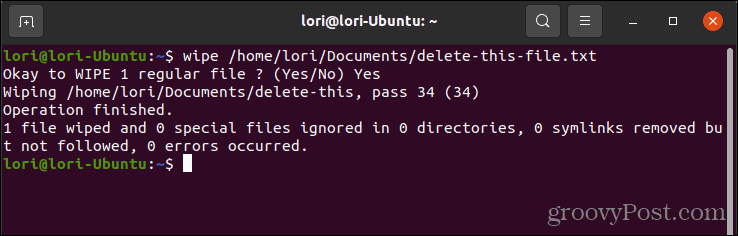

- 如果要删除大文件,可以使用快速模式(-q选项),默认情况下会覆盖文件四次。要使用快速模式,请键入以下命令:
wipe -q /home/lori/Documents/delete-this-file.txt
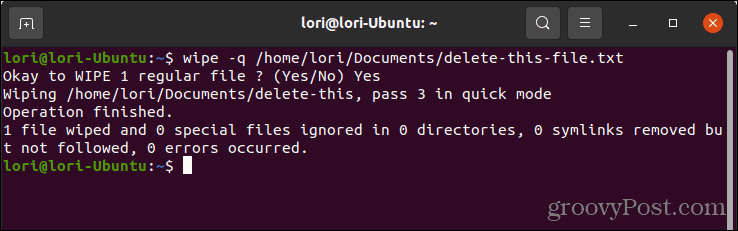

- 您还可以指定快速擦除的遍数,以防您需要 4 到 34 之间的内容。在上面的命令中使用-q而不是-Q。
保护您的私人和敏感数据
如果您不确定如何在 Linux 中安全地删除文件,上述步骤为您提供了很多入门选择。您还可以安全地删除 Mac和Windows 上的文件。
